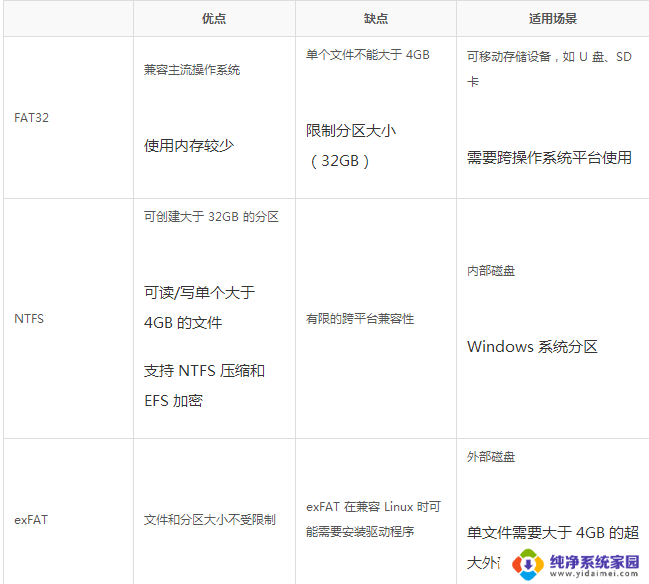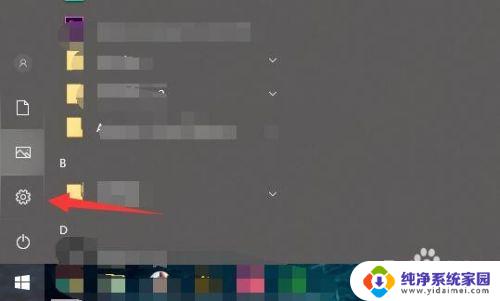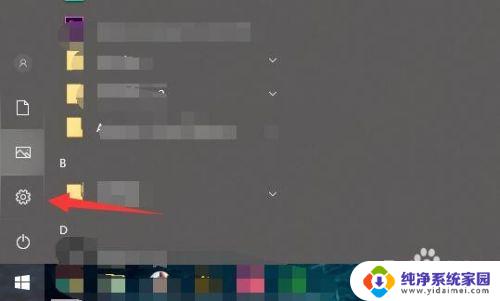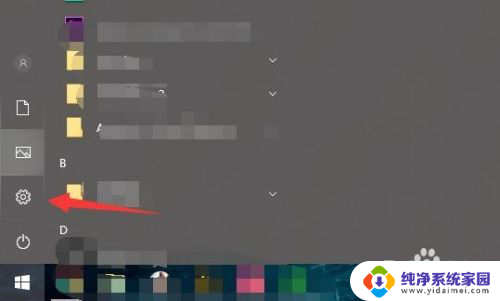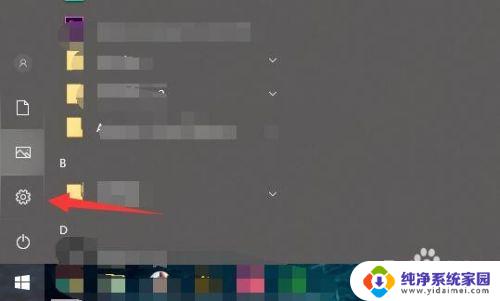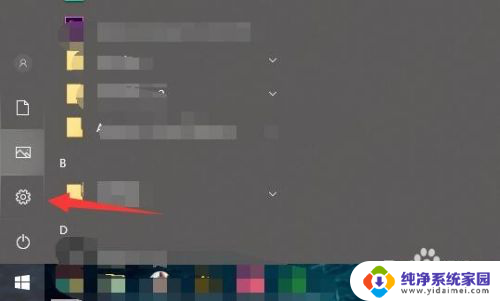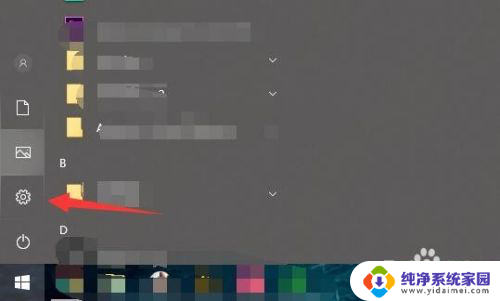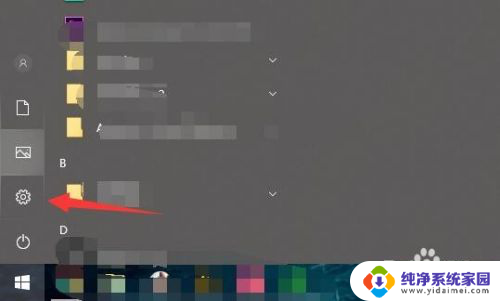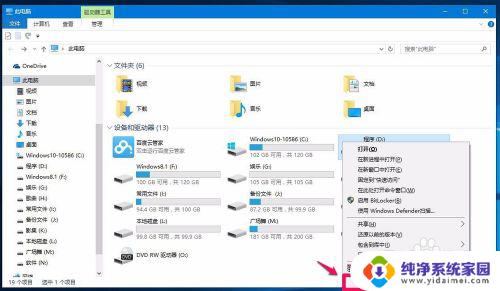win10电脑格式化怎么操作 电脑win10系统如何进行格式化操作
更新时间:2024-07-03 17:01:39作者:xiaoliu
在使用Win10电脑的过程中,有时候我们可能需要对电脑进行格式化操作,以解决一些系统问题或者清除无用的数据,究竟如何在Win10系统下进行格式化呢?格式化操作并不复杂,只需几个简单的步骤就能完成。接下来我们就来详细了解一下Win10电脑格式化的操作方法。
方法如下:
1.首先按下键盘的【win】键,然后选择【设置】
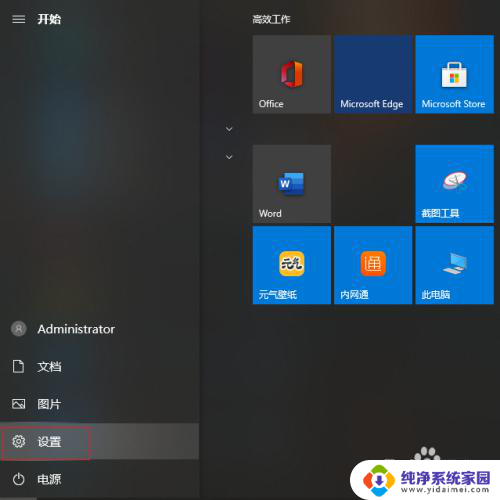
2.在设置界面选择【更新和恢复】
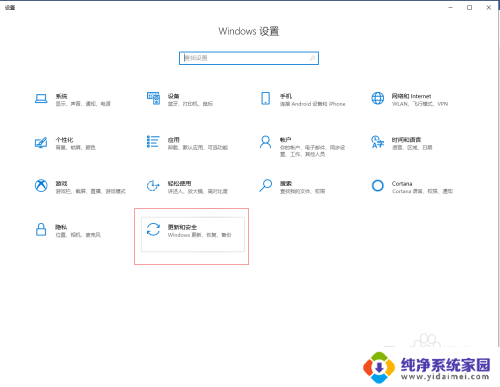
3.在弹出的窗口左侧点击【恢复】,然后在右侧的重置此电脑下点击【开始】
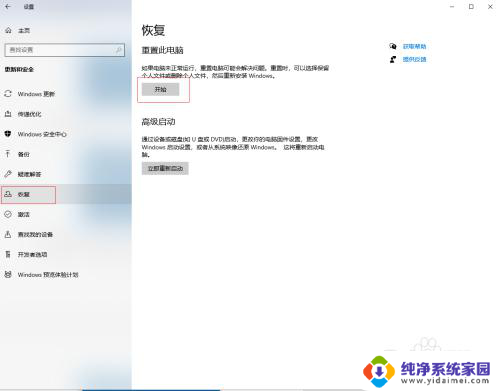
4.进入重置界面,选择【保留我的文件】
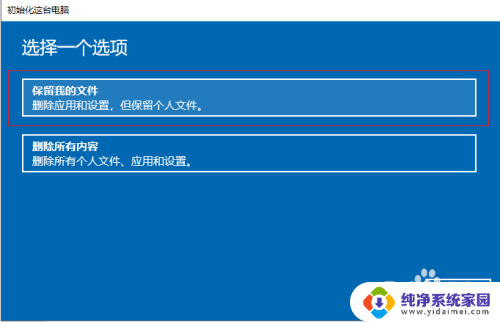
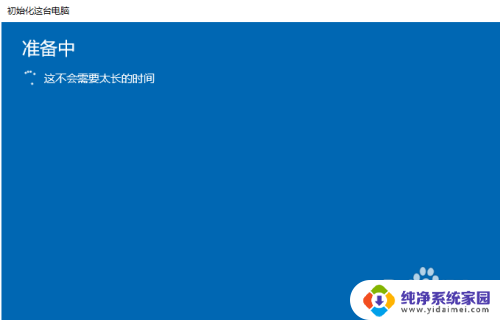
5.最后点击【重置】按钮即可
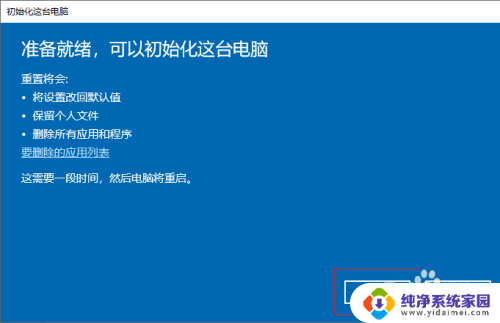
以上就是如何操作win10电脑格式化的全部内容。如果你遇到这种情况,你可以根据以上步骤解决问题,非常简单快速: